

|
网络软件一般是指系统的网络操作系统、网络通信协议和应用级的提供网络服务功能的专用软件。网络软件包括通信支撑平台软件、网络服务支撑平台软件、网络应用支撑平台软件、网络应用系统、网络管理系统以及用于特殊网络站点的软件等。从网络体系结构模型不难看出,通信软件和各层网络协议软件是这些网络软件的基础和主体。
导读:
今天讲解的是给火狐浏览器添加插件的详细操作步骤,想学习给火狐浏览器添加插件的,就去下文看一看,了解了解,相信对大家一定会有所帮助的。
今天讲解的是给火狐浏览器添加插件的详细操作步骤,想学习给火狐浏览器添加插件的,就去下文看一看,了解了解,相信对大家一定会有所帮助的。 给火狐浏览器添加插件的详细操作步骤 首先打开火狐浏览器,打开火狐的设置菜单,如图所示,打开插件页面!插件页面,如图所示,它会推荐些经典的插件,但比一定适合你,所有我们要点击所有“插件”,选择你要添加的分类里的插件! 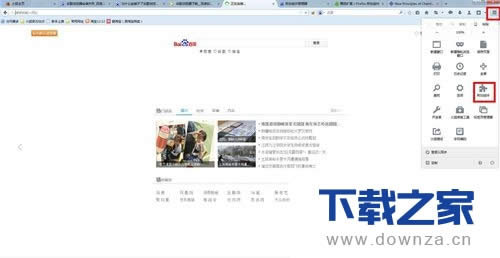   现在以添加“在线翻译工具”为例,首先你要到点击左侧分类栏“语言工具”,然后就出现如图所示的插件列表,现在我选择一款“quick translator”的轻量级的在线翻译工具,点击“add to firefox”;   然后火狐就会自动下载插件,并提示你安装,最后安装成功以后,火狐会提示你“重新启动”!点击确定以后,基本上就算添加成功了! 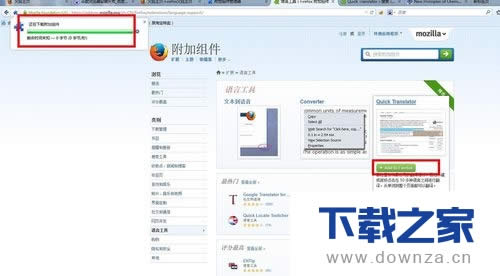 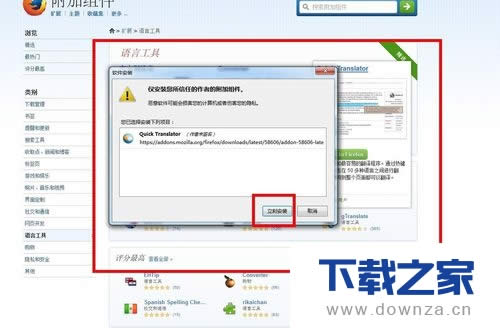 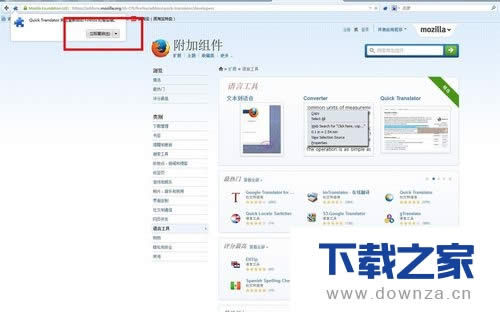 接下来就是查看时插件是否添加成功,还有可以看看都添加了哪些插件,也可以设置是否启用或者删除等,如图所示,我发现已经安装成功,并且后面有一系列的操作按钮!  既然安装成功了,那我就来测试下是不是管用,现在你随便打开一个英文网站,然后选中英文的段落,选中以后就会出现插件的图标,然后你点击下,它就会自动翻译啦! 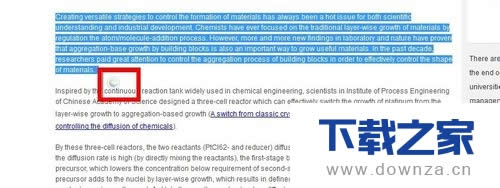 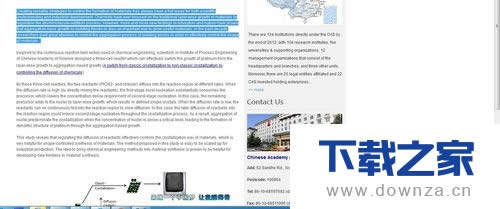 翻译的时间可能有点长,所以建议每次选段落的时候短点,这样能翻译快点。翻译的结果在右下角显示啦!  【下载之家 教程整理】 上面就是为各位亲们带来的给火狐浏览器添加插件的教程,一起去了解了解吧。 延伸阅读:在火狐浏览器中进行复制页面内容的详细步骤 有时候在网页中找到自己需要的资料,那么该怎么复制呢?接下来,小编就为大家讲解在火狐浏览器中进行复制页面内容的详细步骤。 常见的网络操作系统有UNIX、Netware、Windows NT、Linux等,网络软件的漏洞及缺陷被利用,使网络遭到入侵和破坏。 |
温馨提示:喜欢本站的话,请收藏一下本站!